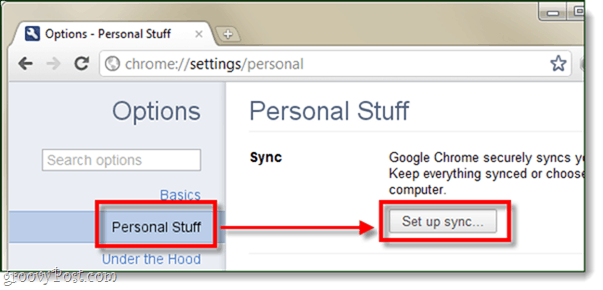Come utilizzare le sezioni in Microsoft Forms
Produttività Moduli Microsoft Eroe / / September 03, 2021

Ultimo aggiornamento il

Presenta il tuo lungo modulo, sondaggio o quiz in piccoli pezzi. Ecco come utilizzare e gestire le sezioni in Microsoft Forms.
Se stai creando qualcosa di lungo in Microsoft Forms, che si tratti di un modulo, indagine, o quiz, valuta la possibilità di suddividerlo in sezioni. Le sezioni ti consentono di convertire il tuo modulo lungo in pezzi più piccoli e domande relative al gruppo nelle loro aree.
Qui, tratteremo come aggiungere sezioni in Microsoft Forms così come riorganizzarli o rimuoverli se necessario.
Vantaggi delle sezioni in Microsoft Forms
Se hai un forma breve, sondaggio, o quiz di matematica, le sezioni potrebbero non essere necessarie. Ma puoi usarli indipendentemente dalle dimensioni del tuo modulo. Di seguito sono riportati solo alcuni vantaggi delle sezioni in Microsoft Forms.
- Scomponi le forme più lunghe. Questo può far sentire i tuoi intervistati meno sopraffatti.
- Crea sottogruppi di domande. Ciò mantiene insieme domande simili o su un argomento correlato.
- Aggiungi ramificazioni logiche. Ciò consente agli intervistati diretti di accedere ad altre sezioni in base alle loro risposte.
Ad esempio, supponiamo che tu stia creando un sondaggio sul feedback dei clienti. Potresti aggiungere sezioni per i vari tipi di feedback come specifici del prodotto, assistenza clienti e intuitività del sito web.
Aggiungi una sezione in Microsoft Forms
Per aggiungere una sezione al tuo modulo, vai in basso a Aggiungere nuova dove normalmente inseriresti una domanda. Clicca il Altri tipi di domande freccia a destra e selezionare Sezione.
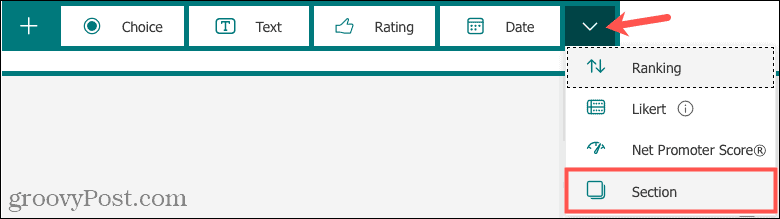
Quindi, dai un nome alla tua sezione e, facoltativamente, una descrizione.
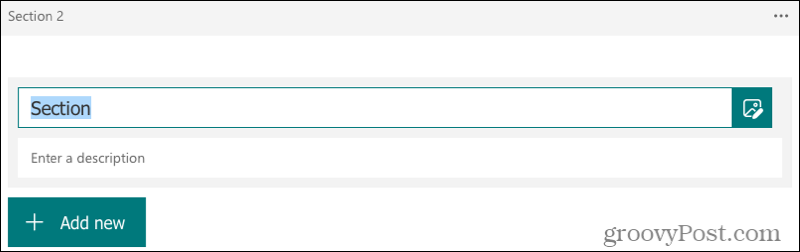
Puoi quindi aggiungere domande alla sezione come hai fatto nel modulo iniziale.
Ogni sezione è etichettata con un numero e questo è l'ordine in cui verranno mostrate ai tuoi intervistati.
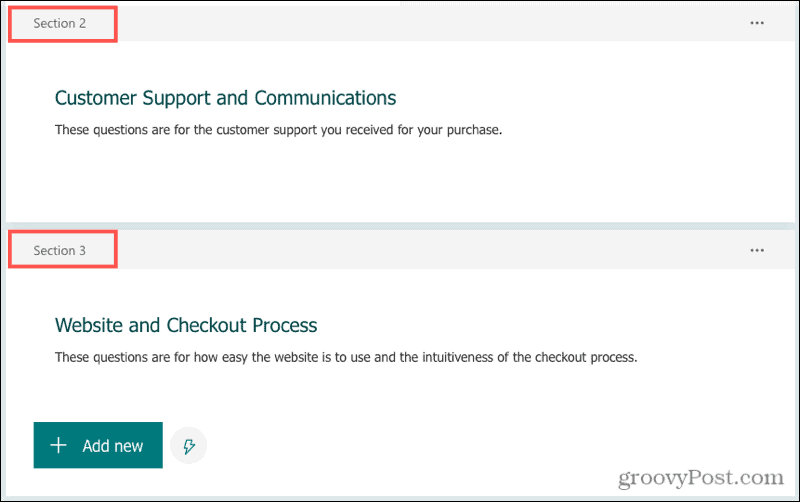
E ogni sezione è considerata una nuova pagina nel modulo. Quindi, dopo aver risposto alle domande nella Sezione 1, gli intervistati fanno clic su Prossimo e passare alla Sezione 2. Le domande in tutto il modulo sono numerate in sequenza, quindi la numerazione non riavviare in ogni sezione.
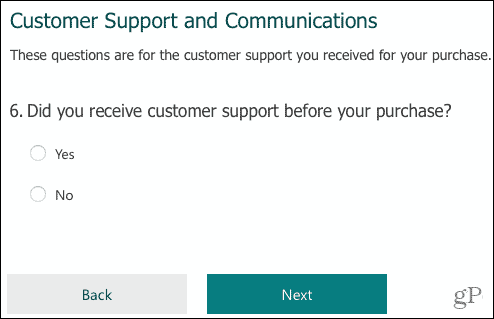
Duplica una sezione
Puoi creare una copia di una sezione e crearne una nuova, se lo desideri. Se la sezione contiene già domande, anche le domande verranno duplicate. È quindi possibile apportare le modifiche necessarie.
Clic Altre impostazioni per la sezione (tre puntini) in alto a destra della sezione e selezionare Sezione duplicata.
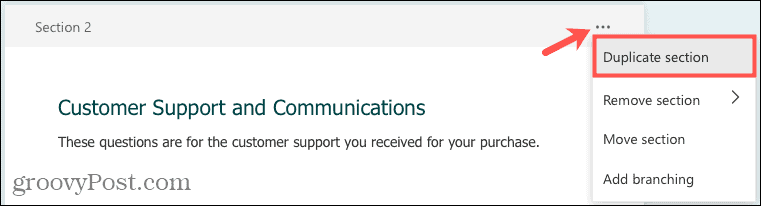
Sposta una sezione
La cosa bella delle sezioni in Microsoft Forms è che puoi disporle nell'ordine che preferisci. Quindi potresti creare le tue sezioni e aggiungere le tue domande, ma decidere l'ordine per quelle sezioni in un secondo momento.
Clic Altre impostazioni per la sezione e seleziona Sposta sezione.
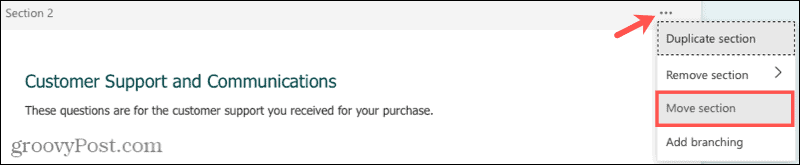
Quando viene visualizzata la finestra, fare clic sulla freccia su o giù per spostare la sezione. Clic Fatto quando finisci.
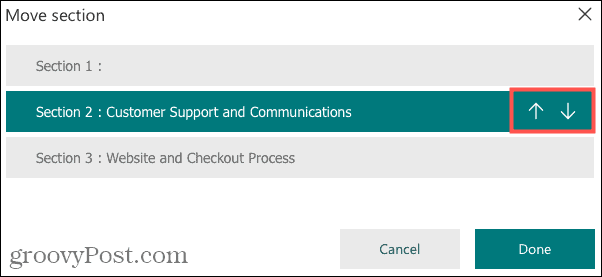
Puoi quindi fare lo stesso per le sezioni rimanenti che desideri spostare.
Rimuovere una sezione
Forse hai creato una sezione con domande che non vuoi più o hai una sezione con una sola domanda che preferisci spostare altrove.
Clic Altre impostazioni per la sezione e seleziona Rimuovi sezione. Puoi quindi scegliere di rimuovere la sezione o la sezione e le relative domande.
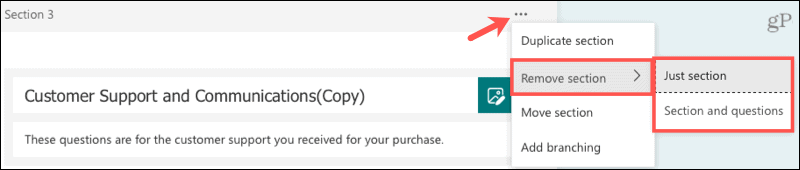
- Se rimuovi solo la sezione, qualsiasi domanda al suo interno passerà automaticamente alla sezione precedente.
- Se rimuovi la sezione e le relative domande, entrambe verranno eliminate dal modulo.
Nota sulle sezioni
Se prevedi di utilizzare il Riordina le domande opzione nelle Impostazioni, sarà disabilitata quando si utilizzano le sezioni. Tutte le domande che aggiungi alle sezioni rimangono in tali sezioni a meno che non le sposti manualmente.
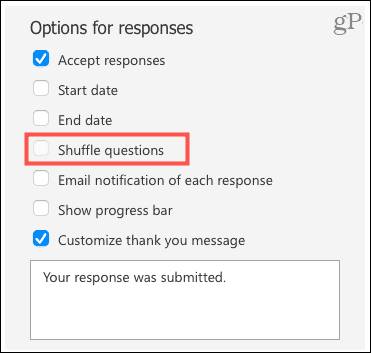
Sebbene sia difficile da vedere nello screenshot qui sopra, il Riordina le domande la casella di controllo non è selezionabile.
Considera le sezioni nei tuoi lunghi moduli Microsoft
Con i vantaggi che le sezioni aggiungono e quanto è facile gestirle, considera di utilizzarle per i tuoi moduli Microsoft più lunghi.
Come cancellare la cache, i cookie e la cronologia di navigazione di Google Chrome
Chrome fa un ottimo lavoro di memorizzazione della cronologia di navigazione, della cache e dei cookie per ottimizzare le prestazioni del browser online. Il suo è come...
Corrispondenza dei prezzi in negozio: come ottenere i prezzi online durante gli acquisti nel negozio
Acquistare in negozio non significa dover pagare prezzi più alti. Grazie alle garanzie di abbinamento prezzo, puoi ottenere sconti online mentre fai acquisti in...
Come regalare un abbonamento Disney Plus con una carta regalo digitale
Se ti è piaciuto Disney Plus e vuoi condividerlo con altri, ecco come acquistare un abbonamento regalo Disney+ per...
La tua guida alla condivisione di documenti in Google Documenti, Fogli e Presentazioni
Puoi collaborare facilmente con le app basate sul Web di Google. Ecco la tua guida alla condivisione in Documenti, Fogli e Presentazioni Google con le autorizzazioni...

![Aggiungi altre icone Dock per iPhone o iPod Touch [Jailbreak]](/f/f614549e9497f98b453269ffa66ffa19.png?width=288&height=384)